Comment installer le vin 8.0 sur Fedora 37/36
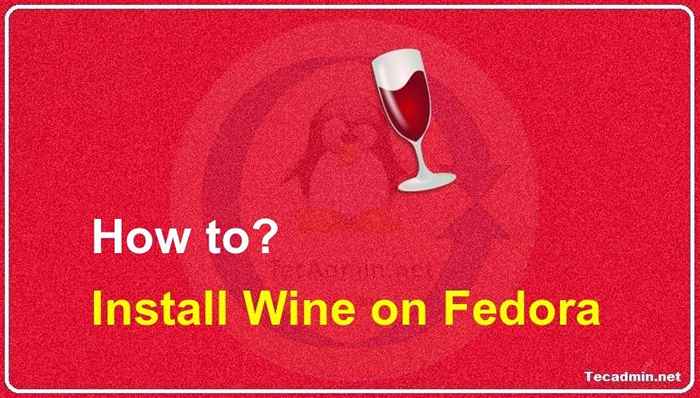
- 4890
- 1292
- Jade Muller
Le vin est une couche de compatibilité qui permet aux utilisateurs d'exécuter des applications Windows sur Linux et d'autres systèmes d'exploitation. WineHQ est le distributeur officiel du Wine Project, qui comprend la dernière version stable du vin ainsi que des fonctionnalités et améliorations supplémentaires.
Avant de procéder à l'installation, il est important de noter que le vin n'est pas un émulateur, il n'imite pas le système d'exploitation Windows. Au lieu de cela, il fournit une couche de compatibilité qui permet aux applications Windows d'exécuter nativement sur Linux.
Dans cet article, nous vous montrerons comment installer Vin 8.0 version stable sur Fedora Linux…
Prérequis
Vous devez avoir un compte privilégié sudo pour l'installation de vin sur Fedora.
Le vin a besoin de nombreux packages de développement. Tout d'abord, nous recommandons la mise à niveau de tous les packages système en utilisant les commandes suivantes.
sudo dnf nettoie toutMise à jour Sudo DNF
Étape 1: Configurer le référentiel de vin
La première étape de l'installation de WineHQ sur Fedora est d'ajouter le référentiel WineHQ à votre système. Cela peut être fait en exécutant les commandes suivantes. Tout d'abord, importez la touche WineHQ GPG dans votre système.
sudo dnf -y installer dnf-plugins-coreSudo RPM --Import https: // dl.winehq.org / assemblées de vin / winehq.clé
Ensuite, ajoutez le référentiel du package de vin à votre système.
Source / etc / OS-Releasesudo dnf config-manager --add-repo https: // dl.winehq.Org / Wine-Builds / Fedora / $ version_id / winehq.repo
Si vous utilisez Fedora 35 ou plus d'ancien référentiel de versions contient des versions WineHQ 7 et plus anciennes. Donc, si vous souhaitez utiliser Wine 8, vous devez mettre à niveau Fedora vers la dernière version.
Étape 2: Installez WineHQ sur Fedora
Vous avez configuré le référentiel Winehq Yum sur votre système Fedora. L'étape suivante consiste à installer WineHQ en exécutant la commande suivante:
sudo dnf installer winehq-stable La commande ci-dessus installera un grand nombre de packages comme dépendance. L'installation peut prendre du temps selon votre vitesse de réseau. Profitez d'une tasse de café jusqu'à la fin de l'installation.
Étape 3: Vérifiez l'installation
Après avoir terminé le processus d'installation, utilisez la commande suivante pour vérifier la version du vin installé sur votre système.
Vin - Version vin-8.0 Étape 4: Configurer le vin
WineHQ est maintenant installé sur votre système, mais il n'est pas encore configuré. L'étape suivante consiste à configurer le vin en exécutant la commande suivante:
winecfg Cela ouvrira la fenêtre de configuration du vin, où vous pouvez définir diverses options telles que la version Windows à imiter et l'emplacement du lecteur V virtuel.
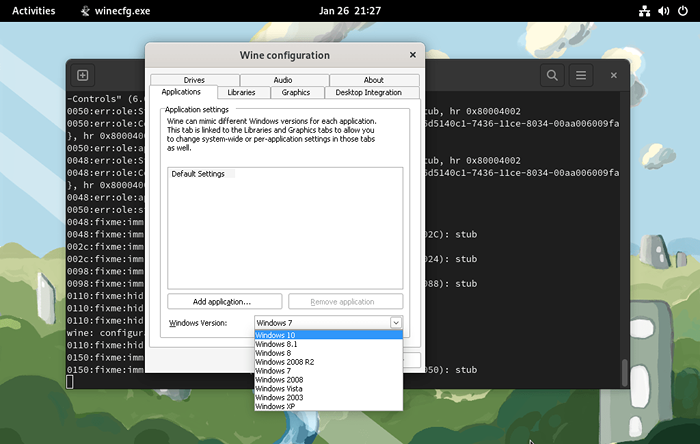 Configurer le vin sur Fedora
Configurer le vin sur FedoraÉtape 5: Courir .exe dossier utilisant du vin
Pour cet exemple, j'ai téléchargé le mastic.fichier exe. Utilisez maintenant le Wine Utility pour exécuter cette application Windows Putty sur votre système Fedora.
vin ~ / téléchargements / mastic.exe 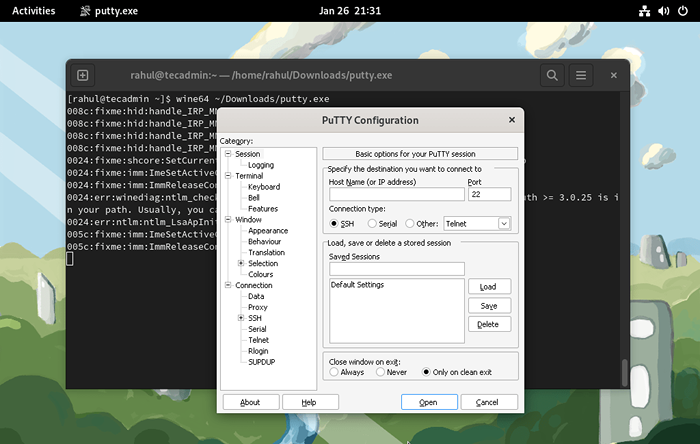 Exécution de l'application Windows sur Fedora
Exécution de l'application Windows sur FedoraConclusion
Dans cet article, nous vous avons montré comment installer WineHQ sur Fedora Linux. Avec WineHQ, vous pouvez exécuter des applications Windows sur Linux, ce qui facilite l'utilisation de vos programmes Windows préférés sur votre système Linux.
Il convient de noter que certaines applications peuvent ne pas fonctionner parfaitement ou peuvent nécessiter une configuration supplémentaire. Certaines applications peuvent ne pas fonctionner du tout et la compatibilité avec les nouvelles versions Windows peut ne pas être disponible. Cependant, vous pouvez toujours vérifier la compatibilité des applications spécifiques sur le site officiel de WineHQ.

